vivo桌面挂件怎么设置
vivo手机上设置桌面挂件,可以按照以下步骤进行操作,这些步骤适用于大多数vivo手机型号和操作系统版本,但具体操作可能因系统更新或手机型号而略有不同。
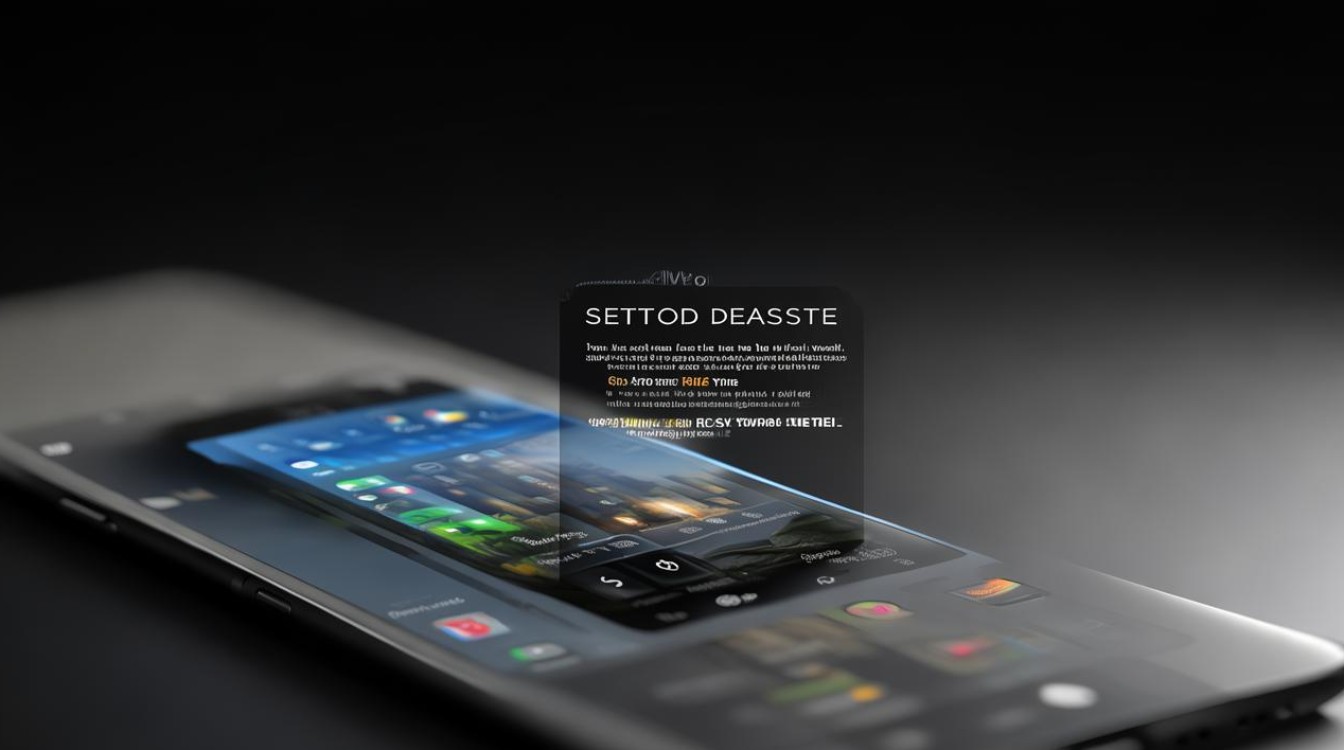
基础设置方法
- 进入待机桌面:确保手机处于解锁状态,进入主屏幕界面。
- 长按空白区域:在主屏幕上找到并长按一个没有应用图标或其他小部件的空白区域,这是开始添加组件的关键步骤。
- 选择“小部件”或“挂件”:长按后,屏幕底部会弹出若干选项,如“壁纸”、“小部件”或“设置”等,请点击“小部件”或“挂件”(不同系统版本可能名称略有不同)。
- 浏览与选定:随后,你将看到一份包含所有可用挂件的列表,浏览所有的可用挂件列表,选择想要的挂件进行设置,直至找到你心仪的挂件,然后点击它即可。
- 调整与定位:部分挂件提供了尺寸调整功能,要调整挂件大小,只需长按并拖动边框,完成后放手,挂件将自动调整至新尺寸,同样,你可以通过拖拽方式将挂件移动到不同屏幕位置。
- 确认与退出:当你对挂件的大小和位置感到满意时,调整后,点击空白区域或返回键确认设置完成。
Origin OS(原子通知)设置方法
对于采用Origin OS的vivo手机,设置桌面挂件的方式略有不同,用户同样需要在待机桌面长按空白区域,但此时应选择“原子组件”,随后,在出现的组件列表中,用户可以根据自己的需求选择并添加相应的桌面挂件,在探索桌面或经典桌面抽屉风格下,用户还可以通过上滑桌面选择“原子组件”来添加挂件。
管理与删除挂件
无论是经典桌面还是Origin OS,用户都可以轻松管理桌面挂件,如果不再需要某个挂件,只需长按该挂件,然后将其拖动到屏幕顶部的“移除”区域,或者点击挂件左上角的“X”按钮进行删除,这样,就可以保持桌面的整洁和个性化。

常见问题及解决方法
| 问题描述 | 解决方法 |
|---|---|
| 找不到“小部件”或“挂件”选项 | 确保手机处于主屏幕界面,并尝试长按不同的空白区域,如果仍然找不到,可能是系统版本或手机型号差异导致的,请查阅vivo官方用户手册或联系客服获取帮助。 |
| 挂件无法调整大小或位置 | 并非所有挂件都支持调整大小或位置,如果遇到这种情况,请尝试更换其他挂件或检查系统设置中的相关选项。 |
| 挂件添加后不显示或显示异常 | 这可能是由于系统缓存问题或软件冲突导致的,尝试重启手机或清除桌面数据缓存,如果问题依旧存在,建议卸载最近安装的可能引起冲突的应用。 |
FAQs
Q1: vivo手机桌面挂件不见了怎么办? A1: 如果vivo手机桌面挂件不见了,可以尝试以下方法找回:
- 检查桌面设置:进入手机设置,查看是否有关于桌面挂件或小部件的设置选项,确保相关功能已开启。
- 重启手机:有时候系统出现小故障会导致挂件消失,重启手机后再次尝试添加挂件。
- 恢复默认设置:如果上述方法无效,可以考虑将手机恢复到出厂设置(注意备份重要数据),然后重新添加挂件。
Q2: vivo手机桌面挂件怎么自定义? A2: vivo手机桌面挂件的自定义程度可能因系统版本和挂件类型而异,可以通过以下方式进行自定义:
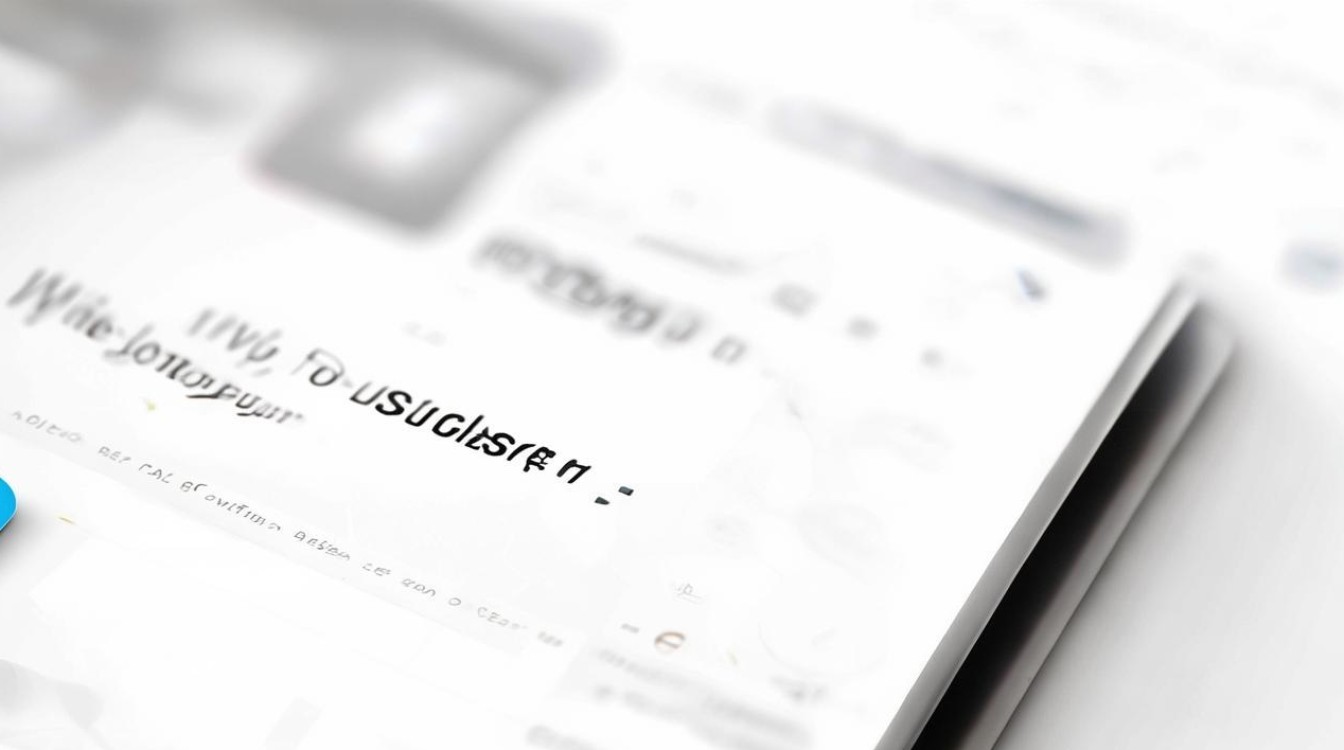
- 更换挂件样式:部分挂件支持更换皮肤或主题,可以在挂件设置中查找相关选项。
- 调整挂件大小和位置:如前所述,部分挂件支持调整大小和位置,通过长按和拖拽来实现。
- 使用第三方应用:如果系统自带的挂件无法满足需求,可以在应用商店中搜索并下载第三方桌面小部件应用,以获取更多自定义选项,但请注意选择可靠的应用
版权声明:本文由环云手机汇 - 聚焦全球新机与行业动态!发布,如需转载请注明出处。












 冀ICP备2021017634号-5
冀ICP备2021017634号-5
 冀公网安备13062802000102号
冀公网安备13062802000102号